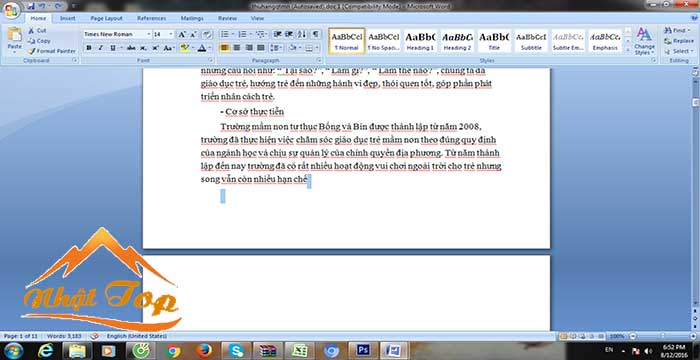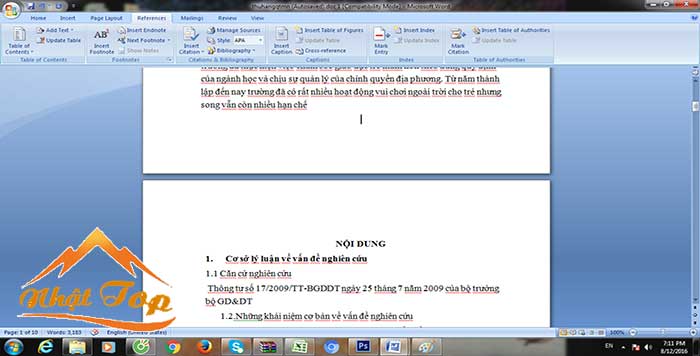Làm thế nào để biết cách xóa trang trắng trong word 2007? Hãy cùng NHẬT TOP theo dõi bài viết dưới đây để giúp các bạn làm được công việc này nhé.
Để có thể hoàn thiện một văn bản word sao cho đúng và chuẩn đôi khi phải mất rất nhiều thời gian và công sức. Vì chỉ cần một sơ suất nhỏ thôi là sẽ gây ra lỗi rồi. Chính vì nguyên nhân đó hôm nay NHẬT TOP sẽ hướng dẫn các bạn một lỗi cơ bản mà rất hay xảy ra khi thao tác trong word đó là lỗi xuất hiện các trang trắng giữa các đoạn văn.
Lỗi này có thể xuất hiện ở 1 hay nhiều đoạn khác nhau khi người viết vô tình ấn nhiều nút enter hoặc ấn phím dấu cách quá nhiều sẽ làm xuất hiện các khoảng trắng. Để khắc phục lỗi này, chúng tôi sẽ hướng dẫn các bạn cách xóa trang trắng trong word 2007 chỉ với vài thao tác rất đơn giản . Hy vọng sẽ hữu ích với các bạn!
Hướng dẫn cách xóa trang trắng trong word 2007
NHẬT TOP sẽ đưa ra cho các bạn 2 cách khác nhau để xóa một hay nhiều các trang trắng , cùng theo dõi dưới đây nhé:
Cách 1: Đây là cách thủ công nhất
Chúng ta thực hiện đặt con trỏ chuột vào vị trí đầu tiên của trang sau trang trắng rồi nhấn click vào Backspace
Cách 2: Cách này “hiện đại” hơn một chút
Chúng ta thực hiện đặt con trỏ chuột vào vị trí cuối cùng của trang trước trang trắng. Sau đó giữ phím Shift và nhấn trỏ chuột vào đầu trang trắng. Rồi click Delete để xóa trang trắng trong word.
Sau khi delete xong các bạn sẽ xóa trang trong word 2007 thành công và được kết quả với hình ảnh như dưới đây
Qua các thao tác trên chúng tôi đã hướng dẫn cho các bạn cách xóa một trang trắng trong word 2007 từ đó các bạn có thể xóa không chỉ một mà còn cả rất nhiều các trang khác tương tự như vậy.
Hy vọng với thủ thuật hướng dẫn cách xóa trang trắng trong word 2007 của NHẬT TOP các bạn sẽ dễ dàng hơn trong chỉnh sửa văn bản trên word 2007 nhé. Chúc các bạn thành công và cùng đón xem các bài viết hấp dẫn khác tại chuyên mục thủ thuật word nhé!!!